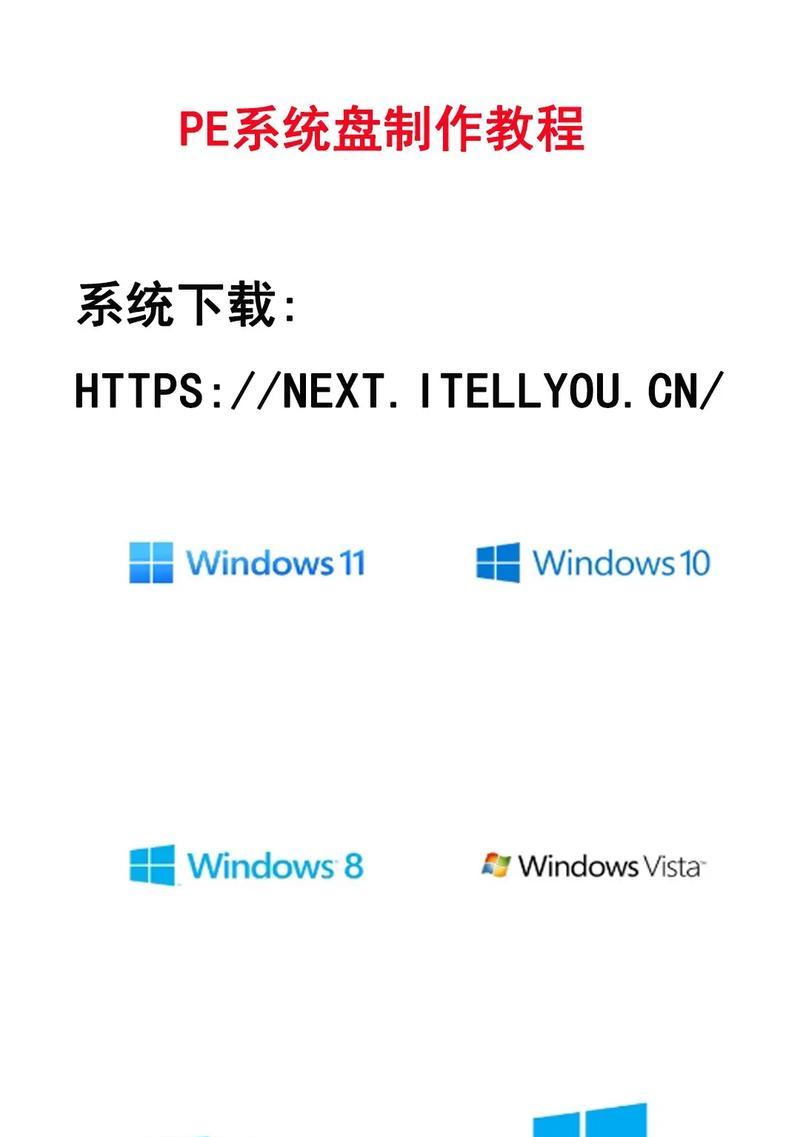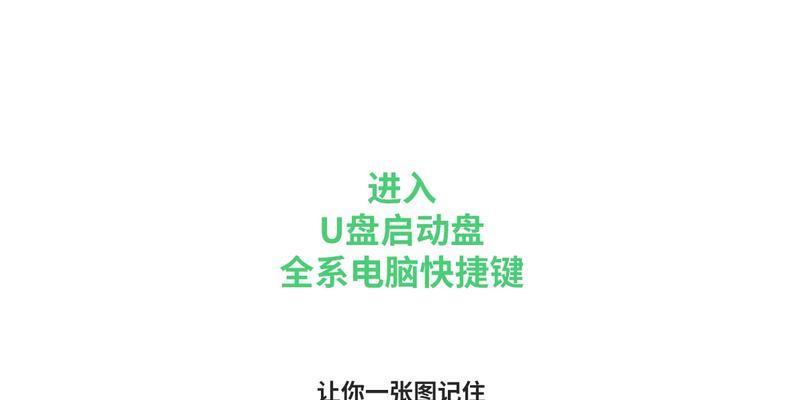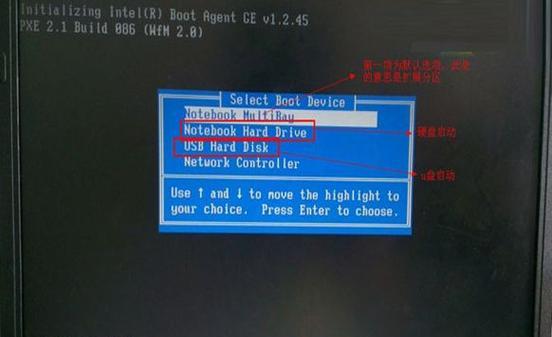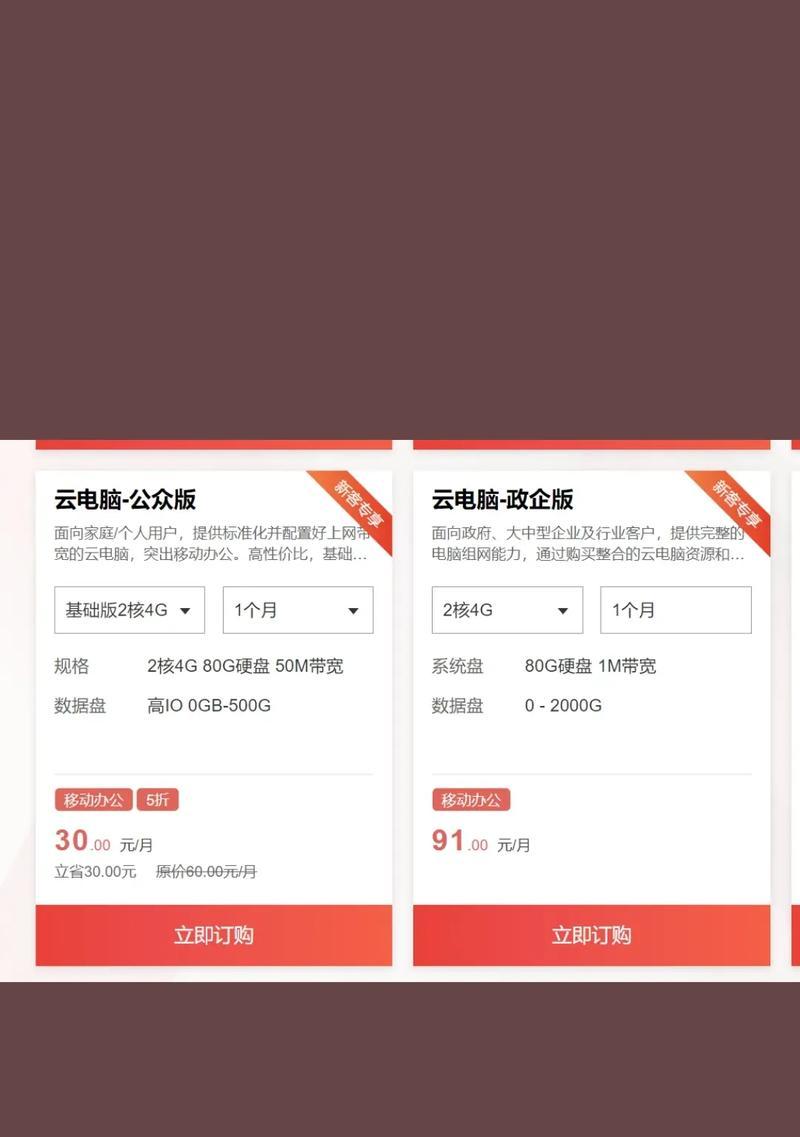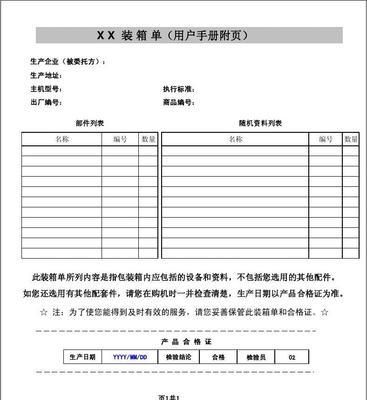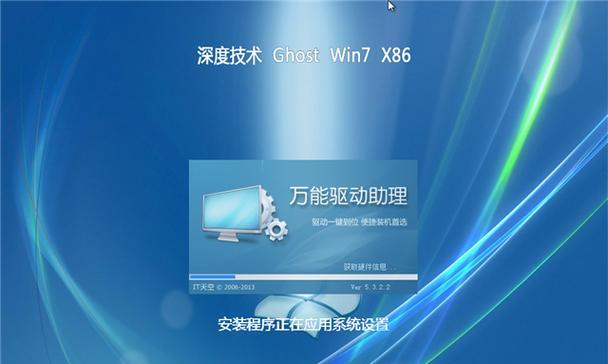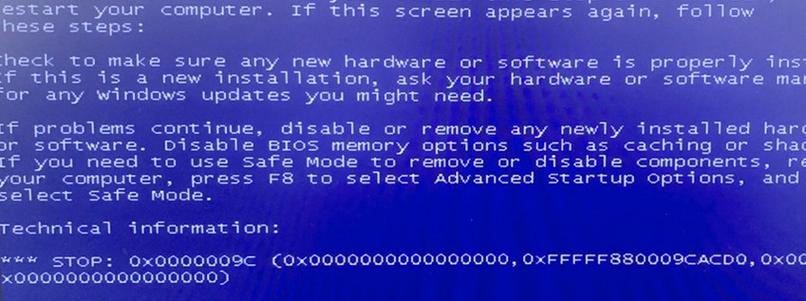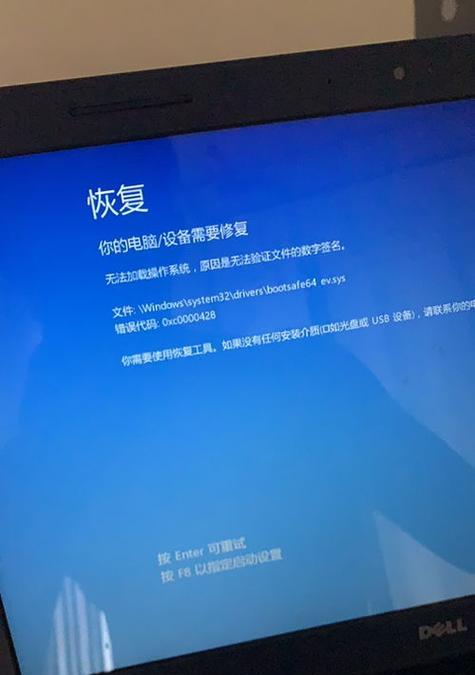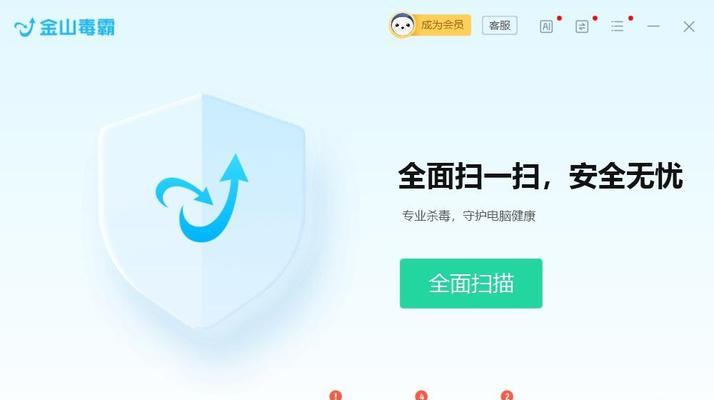在电脑系统安装过程中,使用U盘启动是一种快速且方便的方法。本文将详细介绍如何通过U盘启动电脑,并完成系统安装的步骤。只需按照以下教程操作,即可轻松完成系统安装。
了解U盘启动的原理及准备工作
在使用U盘启动电脑前,需要了解U盘启动的原理,并进行一些准备工作。要确保你有一个可靠的U盘,容量要足够大,至少16GB以上。你需要下载并准备好所需的系统安装文件镜像。
选择合适的系统安装文件镜像
根据自己的需求和电脑配置,选择合适的系统安装文件镜像。可以从官方网站或其他可信渠道下载到最新的系统安装文件镜像。
制作U盘启动盘
将U盘插入电脑,并使用专门的软件制作成U盘启动盘。在制作过程中,要注意选择正确的启动方式和系统安装文件镜像路径。
重启电脑并进入BIOS设置
重启电脑后,按照电脑厂商提供的按键(通常是Del、F2或者F10)进入BIOS设置界面。在BIOS设置界面中,找到“启动顺序”或“BootOrder”选项,并将U盘设为第一启动项。
保存设置并重新启动电脑
在BIOS设置界面中保存修改并退出,重新启动电脑。系统将自动从U盘启动,进入系统安装界面。
选择语言及其他设置
在系统安装界面上,选择你希望使用的语言和其他相关设置,然后点击下一步。
接受许可协议并选择安装类型
阅读并接受许可协议,然后选择你想要的安装类型,如全新安装、升级或自定义安装。
选择安装位置
在系统安装界面上,选择你想要安装系统的磁盘分区或硬盘,并点击下一步。
系统安装及文件拷贝
系统开始进行安装,并进行文件拷贝和配置。这个过程可能需要一些时间,请耐心等待。
完成系统配置
在安装过程中,根据提示进行一些基本的系统配置,如设置用户名、密码和时区等。
系统安装完成并重启
系统安装完成后,电脑会自动重启。此时,可以拔掉U盘,并按照系统的提示进入新安装的操作系统。
系统初始化及个性化设置
初次进入系统,系统会进行一些初始化和个性化设置。你可以根据自己的需求进行相应的设置。
安装驱动程序和软件
在安装完系统后,需要安装相应的驱动程序和软件,以确保电脑正常运行并满足个人需求。
备份重要数据及文件
在完成系统安装后,务必及时备份重要的数据和文件。这样可以避免数据丢失带来的不便和损失。
U盘启动电脑装系统的优势与注意事项
通过U盘启动电脑安装系统具有快速、方便、灵活等优势。同时,需要注意选择可信的系统安装文件镜像和制作工具,以确保安全可靠。
使用U盘启动电脑进行系统安装是一种快速且方便的方法。通过本文所述步骤操作,你可以轻松地完成系统安装,并在新的操作系统中尽情使用。记得备份重要的数据和文件,以免造成不必要的损失。